
Ak uvažujete o tom, či rootovať svoje zariadenie alebo nie, mali by ste si pozrieť nášho sprievodcu o 10 najdôležitejších dôvodoch na rootovanie vášho zariadenia Android.
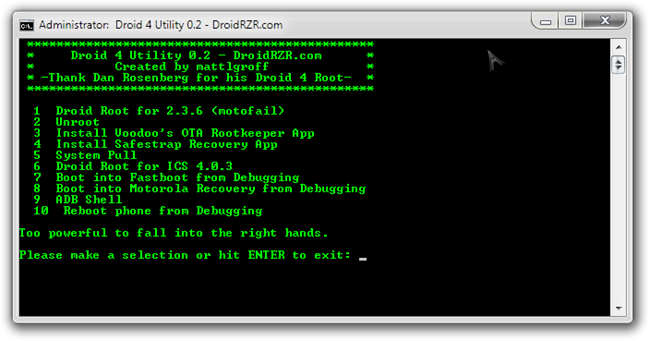
Z obrazovky vyššie môžete jasne vidieťfunkcie, ktoré nástroj v súčasnosti ponúka. Funkcie rýchleho spustenia však nebudú fungovať, pretože zatiaľ nie sú zahrnuté žiadne súbory rýchleho spustenia. Vývojár uviedol, že v budúcnosti bude obsahovať aj úplné obnovenie rýchleho spustenia systému. Pridanie vlastnej obnovy prostredníctvom aplikácie Safestrap Recovery prispôsobí vaše zariadenie tak, aby začalo so všetkými jeho potrebami prispôsobenia.
Teraz je otázkou, ako postupovať pri používaní tohto nástroja?
Zrieknutie: Nasledujte túto príručku na vlastné riziko. AddictiveTips nezodpovedá za poškodenie alebo poškodenie zariadenia počas procesu.
požiadavky:
- Ovládače USB od spoločnosti Motorola pre 32bit Windows 64bit Windows.
- Droid 4 Utility.
Inštrukcie:
- Ak chcete začať, skontrolujte, či je v časti Windows povolené ladenie USB Nastavenia> Aplikácie> Vývoj.
- Po dokončení stiahnite pomôcku z vyššie uvedeného odkazu a extrahujte obsah.
- Pripojte Droid 4 k počítaču pomocou kábla USB a spustite súbor s názvom Droid4Utility.bat.
- Po spustení pomôcky sa zobrazí výzva, ako je uvedené na snímke obrazovky skôr, a všetko, čo musíte urobiť, aby ste mohli začať, je výber toho, čo chcete urobiť.
Toto je to! Ak ste práve pomocou tohto nástroja zakorenili svoje zariadenie, možno by ste si chceli pozrieť našu príručku k 15 najdôležitejším aplikáciám, ktoré sa majú nainštalovať do zakoreneného zariadenia s Androidom. Ak chcete získať ďalšie aktualizácie a otázky týkajúce sa tohto nástroja, prejdite na vlákno fóra v XDA-Developers.













Komentáre